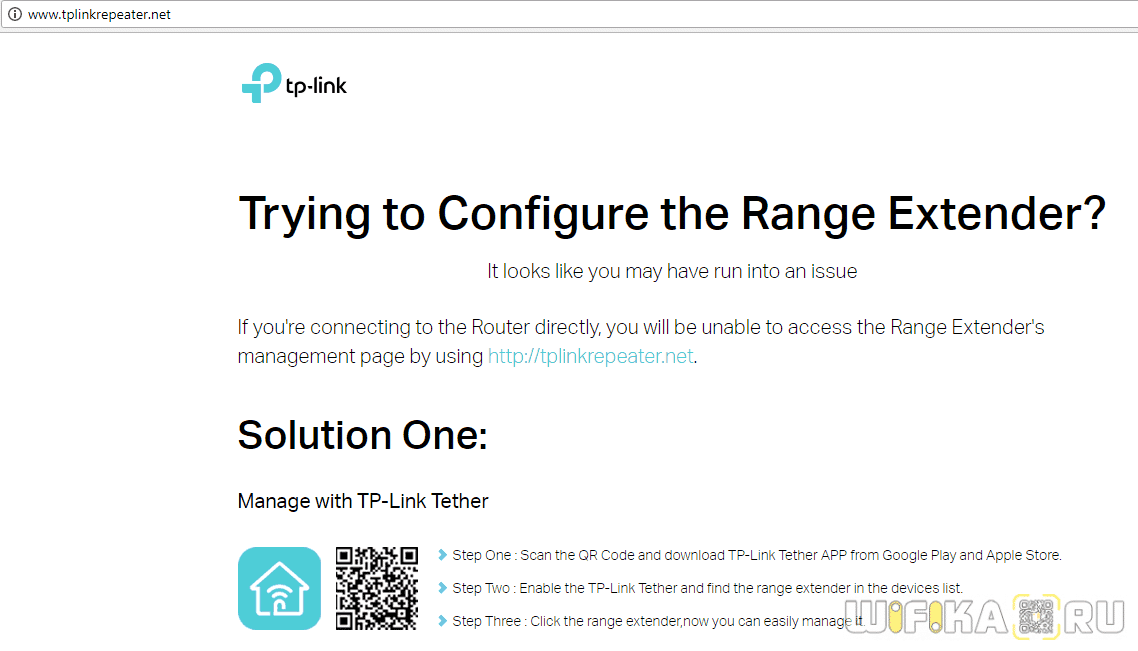Приветствую, уважаемый читатель!
Уверен, что ты ввел в браузере один из адресов — TPLINKREPEATER.NET или TPLINKEXTENDER.NET, а в итоге вместо входа в wifi репитер TP-Link попал на эту страницу. Действительно, так выглядят веб-адреса, по которым происходит вход в систему управления усилителя беспроводного сигнала, или, как его еще называют, WiFi повторителя ТП-Линк — не путать с роутером, это два совершенно разных устройства. Альтернативный вариант зайти в настройки — по его ip адресу 192.168.0.254. Эти данные обычно указаны на наклейке на корпусе в качестве основных веб-адресов для входа в систему администрирования. Там же еще указаны Имя сети, к которой надо подключиться при первой конфигурации, и логин-пароль «admin-admin» для окна авторизации.

Почему настройки 192.168.0.254 не открываются?
Скажу сразу, что у 99% неопытных пользователей часто случается такая проблема, при которой при вводе адреса http://tplinkrepeater.net или http://tplinkextender.net открывается пустая страница с сообщением об ошибке, что такой страницы не существует, хотя казалось бы, что все сделано правильно.
Что ж, постараюсь помочь — давайте разбираться, как войти в настройки, если не открывается админ-панель 192.168.0.254, на примере усилителя WiFi сигнала TP-Link TL-WA860RE.

Причины ошибки входа в систему репитера по адресам tplinkrepeater.net и tplinkextender.net
Суть проблемы на самом деле очень проста. Причин может быть две:
- Первая — вы банально не подключились к своему репитеру. Если повторитель wifi перенял все настройки — SSID пароль — от основного роутера, то возможно, вы пытаетесь зайти на него по неправильному IP (адрес усилителя отличается от маршрутизатора), либо он вообще в данный момент не работает, а интернет вы получаете с основной точки доступа. В этом случае убедитесь, что репитер TP-Link работает и вы коннектитесь именно к нему — возможно, стоит на нем настроить имя сети, отличающееся от основной.
- Вторая причина, когда не открывается окно авторизации, — неправильные сетевые конфигурации на компьютере. О ней мы поговорим подробнее.
Открою маленький секрет — если вы настраиваете новый повторитель, который только что достали из коробки, либо на котором сделали полный сброс настроек, то можно не мучиться, а зайти на него по единому IP адресу для всех репитеров TP-Link — http://192.168.0.254
Как настроить tplinkrepeater.net и tplinkextender.net?
Итак, перед тем, как подключаться к репитеру TP-Link, необходимо выполнить элементарную настройку на компьютере, с которого вы хотите войти в панель администратора. Если у вас Windows 7, то проходим в раздел настроек конфигурации сетевого адаптера
- Пуск — Панель управления
- Сеть и Интернет
- Центр управления сетями и общим доступом
- Изменение параметров адаптера
Правой кнопкой мыши кликаем на «Беспроводное соединение», выбираем «Свойства», после чего заходим в «Протокол интернета версии 4»
Здесь нужно установить все флажки на «Автоматическое получение» в графах «IP адрес» и «DNS сервера».
На Windows 10 путь немного короче:
- Кликаем правой кнопкой по иконке «Пуск» и заходим в «Сетевые подключения»
- Далее находим раздел «Настройки параметров адаптера» — и здесь уже делаем все то же самое, что и в Windows 7.

Сохраняем эти настройки кнопкой «ОК».
Теперь снова подключаемся к wifi сети, которую ретранслирует наш усилитель — она обычно называется что-то типа «TP-LINK Extender_123456».
После этого открываем браузер и в адресной строке (не перепутайте с полем ввода поискового запроса) вводим адрес http://tplinkrepeater.net или http://tplinkextender.net — один из двух, который указан на той самой наклейке, в зависимости от модели он может отличаться. Либо, как я уже говорил, можно использовать универсальный для всех повторителей ТП-ЛИНК ip 192.168.0.254.
Авторизация в окне — admin-admin
Откроется окно авторизации в репитере TP-Link. Вводим логин и пароль «admin-admin» и попадаем в админку.

Здесь переключаемся на вкладку «Быстрая настройка» — устройство тут же начнет сканировать wifi на наличие доступных для подключения сетей. Выбираем ту, которую хотим расширить и вводим от нее пароль

Далее делаем то же самое для сети 5ГГц, если имеется поддержка этого диапазона

На следующем шаге можно либо скопировать имя сети от основного роутера, либо задать свое. Также можно сделать сеть невидимой, поставив галочку на «Скрыть широковещание»

На финальной странице появится схема получившейся конфигурации беспроводной сети — сохраняем ее кнопкой «Завершить»

Вот и все — теперь вы знаете, почему не открывается админка по адресу http://tplinkrepeater.net или http://tplinkextender.net и точно сможете войти в настройки WiFi репитера TP-Link, ввести логин-пароль «admin-admin» и подключить его к маршрутизатору.
Видео инструкция
Данная статья и видео не являются рекламой и носят исключительно нейтральный характер. Обзор (инструкция ) создан для того, чтобы продемонстрировать вам продукт или устройство, а также дать о нем подробную информацию. Любые выводы — это субъективное мнение автора, и оно может не совпадать с вашим.
- 10 лет занимается подключением и настройкой беспроводных систем
- Выпускник образовательного центра при МГТУ им. Баумана по специальностям "Сетевые операционные системы Wi-Fi", "Техническое обслуживание компьютеров", "IP-видеонаблюдение"
- Автор видеокурса "Все секреты Wi-Fi"